● 윈도우에서 고정 키와 유사한 역할을 하는 접근성 단축키 토클키 소리설정
컨텐츠 정보
- 259 조회
- 0 추천
- 목록
본문
● 윈도우에서 고정 키와 유사한 역할을 하는 접근성 단축키 토클키 소리설정
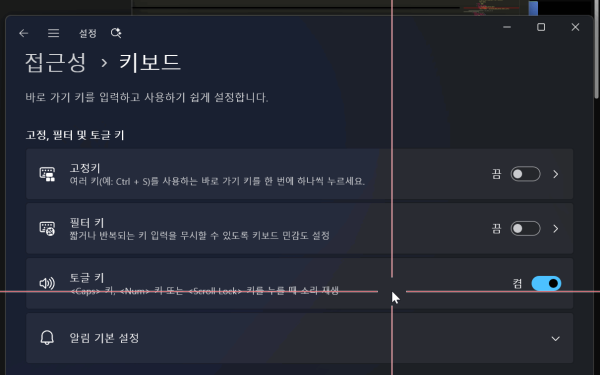
윈도우에서 고정 키와 유사한 역할을 하는 접근성 단축키는 몇 가지가 있습니다.
이 단축키들은 키보드를 사용하기 어려운 사용자를 돕기 위해 만들어졌습니다.
1. 필터 키(Filter Keys)
필터 키는 의도하지 않은 반복 입력을 무시하거나, 짧게 누른 키 입력을 무시하여 손 떨림 등으로 인해 여러 번 눌리는 현상을 방지하는 기능입니다.
단축키: 오른쪽 Shift 키를 8초 동안 길게 누르기
기능: 필터 키를 켜거나 끄는 옵션이 나타납니다. 활성화하면 키를 일정 시간 이상 눌러야만 입력이 인식됩니다.
2. 토글 키(Toggle Keys)
토글 키는 Caps Lock, Num Lock, Scroll Lock 키를 누를 때마다 소리로 알려주는 기능입니다. 이 키를 활성화하면 실수로 키가 눌렸는지 쉽게 알 수 있습니다.
단축키: Num Lock 키를 5초 동안 길게 누르기
기능: 토글 키를 켜거나 끄는 옵션이 나타납니다. 활성화되면 Num Lock, Caps Lock, Scroll Lock 키를 누를 때마다 소리가 납니다.
3. 고대비 모드(High Contrast)
고대비 모드는 화면의 색상 대비를 높여 글자나 이미지를 더 뚜렷하게 보이게 하는 기능입니다. 시력이 약한 사용자에게 유용합니다.
단축키: Left Alt + Left Shift + PrtSc (왼쪽 Alt 키와 왼쪽 Shift 키, 그리고 Print Screen 키를 동시에 누릅니다.)
기능: 화면 색상을 반전시키거나 고대비 모드로 전환합니다.
이 단축키들은 실수로 눌리는 것을 방지하기 위해 보통 설정에서 직접 켜거나 끌 수 있습니다. 설정은 시작 메뉴 > 설정 > 접근성 > 키보드 또는 고대비 메뉴에서 찾을 수 있습니다.
4. 토글 키(Toggle Keys)
토글 키는 Caps Lock, Num Lock, Scroll Lock 키를 누를 때마다 소리로 알려주는 기능입니다. 이 키를 활성화하면 실수로 키가 눌렸는지 쉽게 알 수 있습니다.
단축키: Num Lock 키를 5초 동안 길게 누르기
기능: 토글 키를 켜거나 끄는 옵션이 나타납니다. 활성화되면 Num Lock, Caps Lock, Scroll Lock 키를 누를 때마다 소리가 납니다.
에서 소리가 나지 않습니다
토글 키 소리가 나지 않는다면 몇 가지 이유가 있을 수 있습니다.
대부분의 경우 설정 문제이며, 아래 방법들을 통해 해결할 수 있습니다.
1. 설정에서 토글 키 소리 활성화하기
가장 먼저 확인해야 할 것은 설정에서 토글 키 소리 옵션이 켜져 있는지 여부입니다.
시작 메뉴를 열고 설정으로 들어갑니다. (Windows 키 + I를 눌러도 됩니다.)
왼쪽 메뉴에서 접근성을 선택합니다.
상호 작용 아래에 있는 키보드를 클릭합니다.
토글 키 항목을 찾아 'Caps Lock, Num Lock, Scroll Lock을 누를 때 소리 재생' 옵션이 **'켬'**으로 되어 있는지 확인합니다.
만약 이 옵션이 꺼져 있다면 켜주세요.
2. 시스템 소리 확인하기
위 설정이 켜져 있는데도 소리가 나지 않는다면, 윈도우의 시스템 소리 설정이 꺼져 있을 수 있습니다.
작업 표시줄 오른쪽 하단에 있는 소리 아이콘을 클릭합니다.
볼륨 슬라이더 위에 있는 믹서 아이콘을 클릭합니다.
시스템 사운드 항목의 볼륨이 0으로 되어 있거나 음소거 상태(X 표시)인지 확인합니다. 만약 음소거라면 음소거를 해제하고 볼륨을 높여줍니다.
3. 드라이버 문제 해결하기
간혹 오디오 드라이버에 문제가 생겨 특정 시스템 사운드가 재생되지 않을 수 있습니다.
시작 메뉴에서 장치 관리자를 검색하여 엽니다.
사운드, 비디오 및 게임 컨트롤러 항목을 펼칩니다.
사용 중인 오디오 장치를 마우스 오른쪽 버튼으로 클릭하고 드라이버 업데이트를 선택합니다.
**'업데이트된 드라이버 소프트웨어 자동으로 검색'**을 선택하고 드라이버를 최신 상태로 유지합니다.
위 방법들을 차례대로 시도해 보시고,
그래도 해결되지 않는다면 시스템을 다시 시작하거나 윈도우 업데이트를 확인해 보는 것도 좋은 방법입니다.
☞ https://11q.kr 에 등록된 자료 입니다. ♠ 정보찾아 공유 드리며 출처는 링크 참조 바랍니다♠
관련자료
댓글 0
등록된 댓글이 없습니다.
